집 >소프트웨어 튜토리얼 >사무용 소프트웨어 >단어 테스트 문제에 번호를 매기는 방법
단어 테스트 문제에 번호를 매기는 방법
- WBOYWBOYWBOYWBOYWBOYWBOYWBOYWBOYWBOYWBOYWBOYWBOYWB앞으로
- 2024-03-20 17:11:10762검색
php 편집기 Baicao는 Word에서 테스트 문제에 번호를 매기는 방법을 가르쳐줍니다. 시험문제나 문서를 작성할 때 내용을 보다 명확하고 질서있게 만들기 위해서는 번호 매기기가 매우 중요합니다. Word에서는 자동 번호 매기기 기능 사용, 숫자 삽입, 다단계 목록 사용 등을 포함하여 시험 문제에 번호를 매기는 다양한 방법을 제공합니다. 몇 가지 간단한 단계를 통해 시험 문제에 쉽게 번호를 매길 수 있어 문서를 더욱 전문적이고 체계적으로 만들 수 있습니다.
1. 먼저 워드 문서를 생성하고 엽니다. 아래의 작동 데모를 쉽게 하기 위해 테스트 문제 템플릿을 입력합니다.

2. 위 그림과 같이 동작을 보여주기 위해 단어로 객관식 문제를 입력할 때 각 옵션이 한 줄을 차지하도록 주의해야 합니다. 번호를 매기려면 먼저 마우스를 드래그하여 모든 옵션을 선택해야 합니다.
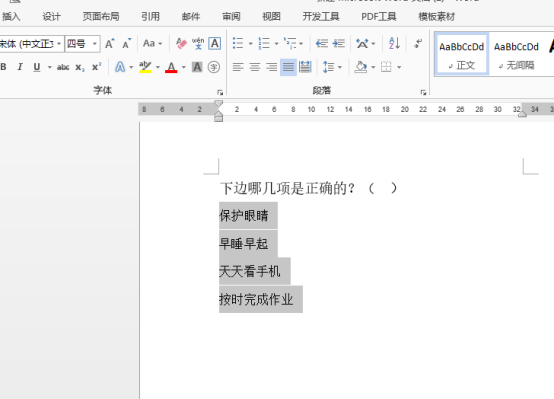
3 그런 다음 메뉴 표시줄의 [시작] 탭에서 [번호 매기기] 옵션을 클릭하면 "ABC..."와 같은 스타일을 선택할 수 있습니다.
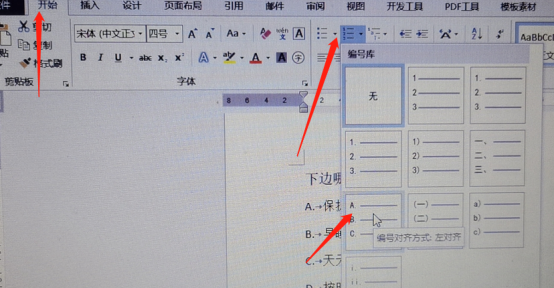
4. 선택한 숫자 라이브러리 스타일을 클릭하면 답변에 ABCD 옵션이 빠르게 추가되는 것을 볼 수 있습니다.
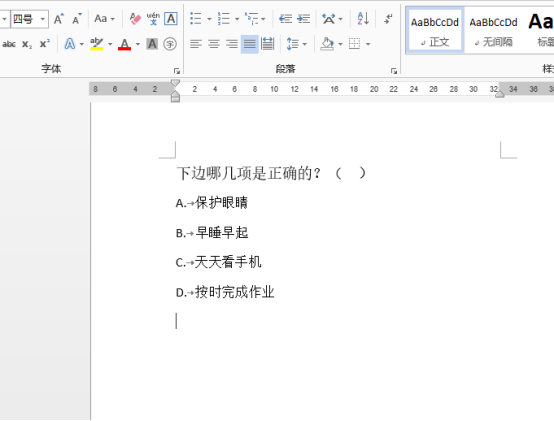
여기서 참고할 사항: 각 답변 옵션은 한 줄에 배치되어야 합니다. 한 줄을 병합하면 다음 옵션의 번호가 빨리 매겨지지 않습니다.
단어 테스트 문제에 번호를 매기려면 질문 행을 선택한 다음 동일한 단계로 번호 매기기 스타일을 선택하여 완료하는 것도 매우 편리합니다.
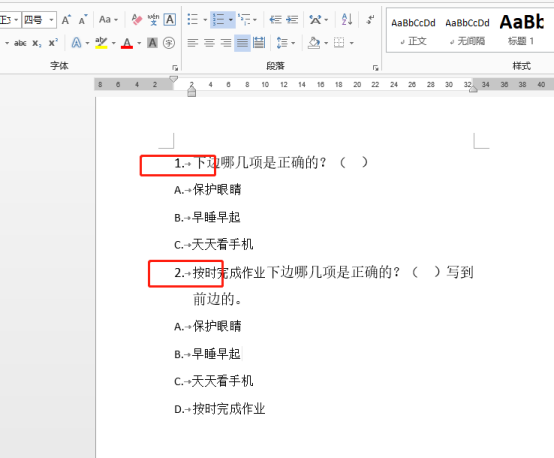
단어 테스트 문제에 번호를 매기는 방법을 배웠나요? 아직 배우지 않았다면 직접 편집하고 마스터해 볼 수 있습니다.
위 내용은 단어 테스트 문제에 번호를 매기는 방법의 상세 내용입니다. 자세한 내용은 PHP 중국어 웹사이트의 기타 관련 기사를 참조하세요!

